Excel公式技巧
Excel公式大全个技巧帮你轻松应对复杂计算
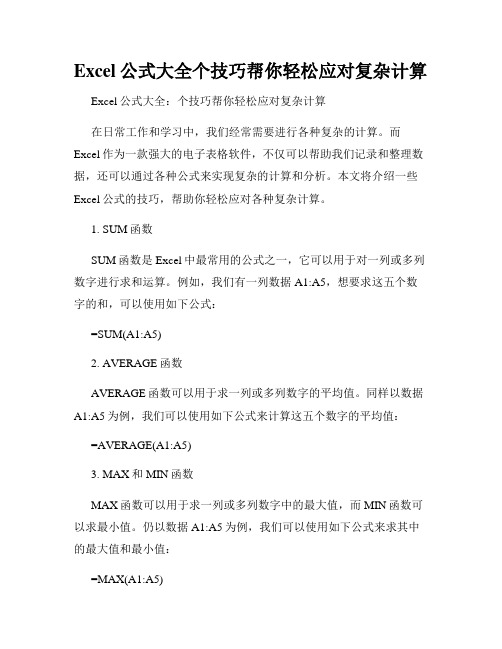
Excel公式大全个技巧帮你轻松应对复杂计算Excel公式大全:个技巧帮你轻松应对复杂计算在日常工作和学习中,我们经常需要进行各种复杂的计算。
而Excel作为一款强大的电子表格软件,不仅可以帮助我们记录和整理数据,还可以通过各种公式来实现复杂的计算和分析。
本文将介绍一些Excel公式的技巧,帮助你轻松应对各种复杂计算。
1. SUM函数SUM函数是Excel中最常用的公式之一,它可以用于对一列或多列数字进行求和运算。
例如,我们有一列数据A1:A5,想要求这五个数字的和,可以使用如下公式:=SUM(A1:A5)2. AVERAGE函数AVERAGE函数可以用于求一列或多列数字的平均值。
同样以数据A1:A5为例,我们可以使用如下公式来计算这五个数字的平均值:=AVERAGE(A1:A5)3. MAX和MIN函数MAX函数可以用于求一列或多列数字中的最大值,而MIN函数可以求最小值。
仍以数据A1:A5为例,我们可以使用如下公式来求其中的最大值和最小值:=MAX(A1:A5)=MIN(A1:A5)4. COUNT函数COUNT函数可以用于计算一列或多列数字的个数。
以数据A1:A5为例,我们可以使用如下公式来计算其中的数字个数:=COUNT(A1:A5)5. IF函数IF函数是一种逻辑函数,可以根据条件来返回不同的值。
它的基本语法如下:=IF(条件, 值1, 值2)当条件为真时,返回值1;当条件为假时,返回值2。
例如,我们有一列成绩数据,想要判断每个人是否及格,可以使用如下公式:=IF(A1>=60, "及格", "不及格")6. VLOOKUP函数VLOOKUP函数可以用于在一个数据范围中查找指定的值,并返回其相应的值。
它的基本语法如下:=VLOOKUP(要查找的值, 数据范围, 相应列数, 是否精确匹配)其中,数据范围是一个包含查找值和相应值的区域,相应列数表示相应值所在的列数,是否精确匹配用于指定是否要精确匹配查找值。
EXCEL常用函数公式技巧大全

EXCEL常用函数公式技巧大全1.SUM函数:求和函数,可以计算一列或多列数据的总和。
2.AVERAGE函数:平均值函数,可以计算一列或多列数据的平均值。
3.MIN函数:最小值函数,可以找出一列或多列数据的最小值。
4.MAX函数:最大值函数,可以找出一列或多列数据的最大值。
5.COUNT函数:计数函数,可以计算一列或多列数据中非空单元格的数量。
6.COUNTIF函数:条件计数函数,可以计算一列或多列数据符合指定条件的单元格的数量。
7.SUMIF函数:条件求和函数,可以求满足指定条件的一列或多列数据的总和。
8.AVERAGEIF函数:条件平均值函数,可以求满足指定条件的一列或多列数据的平均值。
9.VLOOKUP函数:垂直查找函数,可以在一列或多列数据中查找指定值,并返回对应的值。
10.HLOOKUP函数:水平查找函数,可以在一行或多行数据中查找指定值,并返回对应的值。
11.CONCATENATE函数:连接函数,可以将多个文本字符串连接成一个字符串。
12.LEFT函数:左侧提取函数,可以从一个文本字符串的左侧提取指定数量的字符。
13.RIGHT函数:右侧提取函数,可以从一个文本字符串的右侧提取指定数量的字符。
14.MID函数:中间提取函数,可以从一个文本字符串的中间位置提取指定数量的字符。
15.TRIM函数:去除空格函数,可以去除一个文本字符串中的所有空格。
16.LEN函数:字符长度函数,可以计算一个文本字符串的字符个数。
17.UPPER函数:转大写函数,可以将一个文本字符串中的所有字母转换为大写。
18.LOWER函数:转小写函数,可以将一个文本字符串中的所有字母转换为小写。
19.PROPER函数:首字母大写函数,可以将一个文本字符串中的所有单词的首字母转换为大写。
20.IF函数:条件函数,可以根据一个条件来返回不同的值。
21.AND函数:与逻辑函数,可以在多个条件同时成立时返回TRUE。
22.OR函数:或逻辑函数,可以在多个条件中有一个成立时返回TRUE。
Excel工作表中的9类21个函数公式应用技巧解读
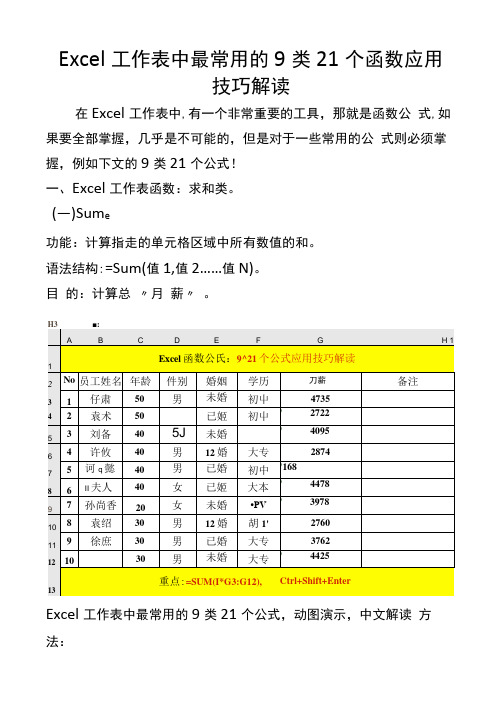
Excel工作表中最常用的9类21个函数应用技巧解读在Excel工作表中,有一个非常重要的工具,那就是函数公式,如果要全部掌握,几乎是不可能的,但是对于一些常用的公式则必须掌握,例如下文的9类21个公式!一、Excel工作表函数:求和类。
(—)Sum e功能:计算指走的单元格区域中所有数值的和。
语法结构:=Sum(值1,值2……值N)。
目的:计算总〃月薪〃。
Excel工作表中最常用的9类21个公式,动图演示,中文解读方法:在目标单元格中输入公式:=SUM(1*G3:G12),并用Ctrl +Shift+Enter 填充。
解读:如果直接用Sum函数进行求和,结果为0 ,究其原因就在于〃月薪〃为文本型的数值,如果不想调整数据类型,可以给每个参数乘以1将其强制转换为数值类型,然后用Sum函数进行求和。
(二)Sumif o功能:对满足条件的单元格求和,即单条件求和。
语法结构:=Sumif(条件范围,条件,[求和范围]),当〃条件范围〃和〃求和范围〃相同时,可以省略〃求和范围〃。
目的:根据〃性别〃计算总〃月薪〃。
|K3 * I | X V创 A B C I D E F G H I J K靈点:=SUMIF(D3:D12J3,G3:G12)13Excel工作表中最常用的9类21个公式z动图演示z中文解读方法:在目标单元格中输入公式:=SUMIF(D3:D12/J3I G3:G12)O 解读:由于〃条件范围〃和“求和范围〃不相同,所以不能省略参数〃求和范围〃。
(三)Sumifs e功能:对一组给走条件指走的单元格求和。
语法结构:=Sumifs俅和范围,条件1范围,条件1,条件2范围,条件2……)目的:根据〃性别"统计相应〃学历"下的总〃月薪〃。
【13 ・:K 2 $ ]簸点: 3 Mil S((;3:(;12J)3:1)12J3.I 3:1 12.K3)13Excel工作表中最常用的9类21个公式,动图演示,中文解读方法:在目标单元格中输入公式:=SUMIFS(G3:G12/D3:D12J3,F3:F12Z K3)O解读:参数〃条件范围〃和〃条件"必须成对出现,否则公式无法正确执行!二、Excel工作表函数:判断类。
Excel电子表格计算公式使用方法25条公式技巧总结

Excel电子表格计算公式使用方法25条公式技巧总结对于Excel表格计算公式的方法实在太多,今天就整理了一个公式大全需要对有需要的朋友有些帮助。
1、两列数据查找相同值对应的位置=MATCH(B1,A:A,0)2、已知公式得结果定义名称=EVALUATE(Sheet1!C1)已知结果得公式定义名称=GET。
CELL(6,Sheet1!C1)3、强制换行用Alt+Enter4、超过15位数字输入这个问题问的人太多了,也收起来吧。
一、单元格设置为文本;二、在输入数字前先输入'5、如果隐藏了B列,如果让它显示出来?选中A到C列,点击右键,取消隐藏选中A到C列,双击选中任一列宽线或改变任一列宽将鼠标移到到AC列之间,等鼠标变为双竖线时拖动之。
6、EXCEL中行列互换复制,选择性粘贴,选中转置,确定即可7、Excel是怎么加密的(1)、保存时可以的另存为>〉右上角的”工具”>〉常规>>设置(2)、工具〉〉选项〉>安全性8、关于COUNTIFCOUNTIF函数只能有一个条件,如大于90,为=COUNTIF(A1:A10,”>=90”)介于80与90之间需用减,为 =COUNTIF(A1:A10,”>80")-COUNTIF(A1:A10,"〉90")9、根据身份证号提取出生日期(1)、=IF(LEN(A1)=18,DATE(MID(A1,7,4),MID(A1,11,2),MID(A1,13,2)),IF (LEN(A1)=15,DATE(MID(A1,7,2),MID(A1,9,2),MID(A1,11,2)),"错误身份证号”))(2)、=TEXT(MID(A2,7,6+(LEN(A2)=18)*2),”#—00—00")*110、想在SHEET2中完全引用SHEET1输入的数据工作组,按住Shift或Ctrl键,同时选定Sheet1、Sheet211、一列中不输入重复数字[数据]--[有效性]--[自定义]-—[公式]输入=COUNTIF(A:A,A1)=1如果要查找重复输入的数字条件格式》公式》=COUNTIF(A:A,A5)〉1》格式选红色12、直接打开一个电子表格文件的时候打不开“文件夹选项”-“文件类型”中找到。
7个EXCEL公式复制高级技巧
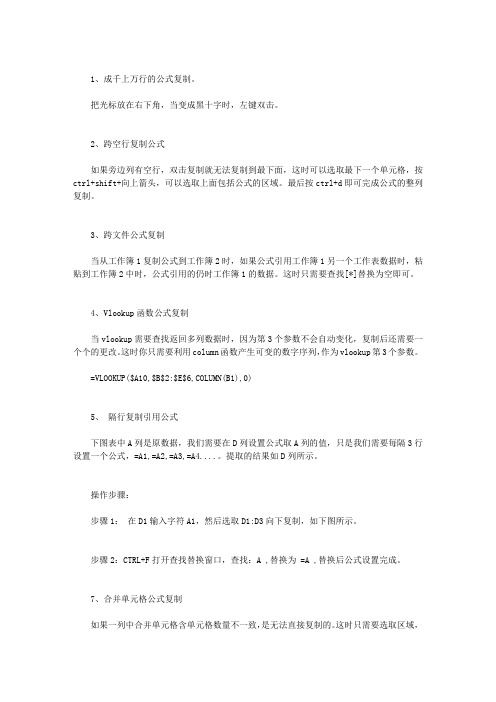
1、成千上万行的公式复制。
把光标放在右下角,当变成黑十字时,左键双击。
2、跨空行复制公式
如果旁边列有空行,双击复制就无法复制到最下面,这时可以选取最下一个单元格,按ctrl+shift+向上箭头,可以选取上面包括公式的区域。
最后按ctrl+d即可完成公式的整列复制。
3、跨文件公式复制
当从工作簿1复制公式到工作簿2时,如果公式引用工作簿1另一个工作表数据时,粘贴到工作簿2中时,公式引用的仍时工作簿1的数据。
这时只需要查找[*]替换为空即可。
4、Vlookup函数公式复制
当vlookup需要查找返回多列数据时,因为第3个参数不会自动变化,复制后还需要一个个的更改。
这时你只需要利用column函数产生可变的数字序列,作为vlookup第3个参数。
=VLOOKUP($A10,$B$2:$E$6,COLUMN(B1),0)
5、隔行复制引用公式
下图表中A列是原数据,我们需要在D列设置公式取A列的值,只是我们需要每隔3行设置一个公式,=A1,=A2,=A3,=A4....。
提取的结果如D列所示。
操作步骤:
步骤1:在D1输入字符A1,然后选取D1:D3向下复制,如下图所示。
步骤2:CTRL+F打开查找替换窗口,查找:A ,替换为 =A ,替换后公式设置完成。
7、合并单元格公式复制
如果一列中合并单元格含单元格数量不一致,是无法直接复制的。
这时只需要选取区域,
然后在编辑栏中输入公式,按ctrl+回车键即可完成输入。
Excel公式与函数的使用技巧

Excel公式与函数的使用技巧在日常工作和学习中,Excel是一款非常重要的电子表格软件。
它具有强大的功能和灵活的计算能力,通过使用Excel公式和函数,可以快速地进行数据分析和处理。
本文将介绍一些Excel公式和函数的使用技巧,帮助你更高效地利用Excel完成各种任务。
一、基础公式的使用1. 求和函数(SUM)在一个数据列中,如果需要计算该列中所有数值的总和,可以使用SUM函数。
只需在目标单元格中输入"=SUM(起始单元格:结束单元格)",然后按下Enter键即可得到求和结果。
2. 平均值函数(AVERAGE)当需要计算一个数据区域的平均值时,可以使用AVERAGE函数。
在目标单元格中输入"=AVERAGE(起始单元格:结束单元格)",然后按下Enter键即可得到平均值结果。
3. 最大值函数(MAX)和最小值函数(MIN)要查找一个数据区域中的最大值或最小值,可以使用MAX和MIN 函数。
在目标单元格中输入"=MAX(起始单元格:结束单元格)"或"=MIN(起始单元格:结束单元格)",然后按下Enter键即可得到相应的结果。
二、条件公式的使用1. IF函数IF函数是Excel中常用的条件公式函数,用于根据某个条件的判断结果返回不同的值。
其基本语法为"=IF(条件, 值1, 值2)",其中条件是一个逻辑表达式,值1和值2是在条件为真或假时返回的值。
2. COUNTIF函数COUNTIF函数用于计算符合特定条件的单元格个数。
例如,想要统计一个区域中大于某个数值的单元格个数,可以使用"=COUNTIF(数据区域,">某个数值")"。
三、高级函数的使用1. VLOOKUP函数VLOOKUP函数用于在一张表中根据某个关键字查找对应的值。
它的基本语法为"=VLOOKUP(关键字, 表格范围, 列数, 精确匹配或近似匹配)"。
excel表格计算公式大全、使用技巧
excel表格计算公式大全、使用技巧Excel 表格计算公式大全、使用技巧在当今的数字化办公环境中,Excel 表格无疑是一款强大且广泛使用的工具。
无论是处理数据、制作报表,还是进行数据分析和规划预算,Excel 都能发挥巨大的作用。
而熟练掌握 Excel 表格中的计算公式和使用技巧,则能够大大提高工作效率和数据处理的准确性。
下面就为您详细介绍 Excel 表格的计算公式大全和一些实用的使用技巧。
一、Excel 中的基本计算公式1、求和公式:SUMSUM 函数用于计算一组数值的总和。
例如,要计算 A1 到 A10 单元格的数值总和,可以使用公式“=SUM(A1:A10)”。
2、平均值公式:AVERAGEAVERAGE 函数用于计算一组数值的平均值。
比如,计算 B1 到B10 单元格的平均值,公式为“=AVERAGE(B1:B10)”。
3、计数公式:COUNTCOUNT 函数用于计算包含数值的单元格数量。
假设要统计 C1 到C10 中包含数值的单元格个数,使用“=COUNT(C1:C10)”。
4、最大值公式:MAXMAX 函数能找出一组数值中的最大值。
例如,求 D1 到 D10 中的最大值,公式是“=MAX(D1:D10)”。
5、最小值公式:MINMIN 函数则用于找出一组数值中的最小值。
若要获取 E1 到 E10 中的最小值,使用“=MIN(E1:E10)”。
二、常用的数学和统计公式1、绝对值:ABSABS 函数返回一个数值的绝对值。
例如,“=ABS(-5)”的结果为5。
2、四舍五入:ROUNDROUND 函数可以按照指定的小数位数进行四舍五入。
比如,“=ROUND(314159, 2)”会将 314159 四舍五入到两位小数,结果为 314。
3、随机数:RANDRAND 函数生成一个大于等于 0 且小于 1 的随机数。
每次计算工作表时,都会生成一个新的随机数。
4、条件求和:SUMIFSUMIF 函数根据指定的条件对区域中的数值进行求和。
Excel电子表格计算公式使用方法25条公式技巧
常用电子表格公式一、利用函数COUNTA统计本班的应考人数(总人数)因为函数COUNTA可以计算出非空单元格的个数,所以我们在利用此函数时,选取本班学生名字所在单元格区域(B3~B12)作为统计对象,就可计算出本班的应考人数(总人数)。
二、利用COUNT、COUNTBLANK和COUNTIF函数分别统计各科参加考试的人数、统计各科缺考人数、统计各科各分数段的人数我们在输入成绩时,一般情况下,缺考的人相应的科目的单元格为空就可以了,是0分的都输入0。
1、查找重复内容公式:=IF(COUNTIF(A:A,A2)>1,"重复","")。
2、用出生年月来计算年龄公式:=TRUNC((DAYS360(H6,"2009/8/30",FALSE))/360,0)。
3从输入的18位身份证号的出生年月计算公式:格式为2012/4/21的=CONCATENATE(MID(E2,7,4),"/",MID(E2,11,2),"/",MID(E2,13,2))。
格式为的=CONCATENATE(MID(E4,7,4),MID(E4,11,2),MID(E4,13,2))4、从输入的身份证号码内让系统自动提取性别,可以输入以下公式:=IF(LEN(C2)=15,IF(MOD(MID(C2,15,1),2)=1,"男","女"),IF(MOD(MID(C2,17,1),2)=1,"男","女"))公式内的“C2”代表的是输入身份证号码的单元格。
1、求和: =SUM(K2:K56) ——对K2到K56这一区域进行求和;2、平均数: =AVERAGE(K2:K56) ——对K2 K56这一区域求平均数;3、排名: =RANK(K2,K$2:K$56) ——对55名学生的成绩进行排名;或=RANK(E2,$E$2:$E$5),但遇到同分数时排名不连续。
Excel用公式解决复杂问题的技巧
Excel用公式解决复杂问题的技巧Excel是一款功能强大的电子表格软件,广泛应用于各个领域。
除了可以进行基本的数据输入和计算外,Excel还支持使用公式来解决复杂的问题。
本文将介绍一些Excel中使用公式解决复杂问题的技巧。
一、使用IF函数IF函数是Excel中最常用的函数之一,可以根据条件来返回不同的值。
它的基本语法是:=IF(条件, 真值, 假值)。
例如,我们要根据某个单元格中的数值大小判断该单元格属于哪个区间,可以使用IF函数来实现。
假设数值大于等于90为优秀,大于等于80为良好,否则为不及格。
可以使用如下公式:=IF(A1>=90, "优秀", IF(A1>=80, "良好", "不及格"))。
二、嵌套函数除了使用IF函数,Excel还支持将多个函数嵌套在一起来解决更复杂的问题。
嵌套函数可以通过将函数作为另一个函数的参数来实现。
例如,我们要计算一列数据的平均值,并判断平均值是否超过了某个临界值,如果超过了则输出"超过临界值",否则输出"未超过临界值"。
可以使用如下公式:=IF(AVERAGE(A1:A100)>100, "超过临界值", "未超过临界值")。
三、使用VLOOKUP函数VLOOKUP函数是Excel中用来进行垂直查找的函数,它可以根据一个关键字在数据表中查找对应的值。
VLOOKUP函数的基本语法是:=VLOOKUP(关键字, 表格区域, 列索引, 精确匹配)。
例如,我们有一个产品销售数据表格,需要根据产品名称来查找对应的销售额。
可以使用如下公式:=VLOOKUP("产品名称", A1:B100, 2, FALSE)。
四、使用COUNTIF函数COUNTIF函数是Excel中用来统计符合某个条件的单元格数目的函数。
Excel的公式技巧
Excel的公式技巧1.公式技巧1.1 在单元格中显示工作表和工作簿的名称在单元格中显示工作表的名称,有两种方法:(1)建立如下自定义函数:Function bookname()bookname = End Function使用时在单元格中输入公式:=bookname(),即可返回当前工作簿的标签名字。
(2)自定义名称的方法。
定义如下名称:点击[插入]à[名称]à[定义],名称的定义为“T_B”,引用位置输入:“=replace(get.document(1),1, find("]",get.document(1)),)&t(now())”,在单元格输入“=T_B”就可以显示当前表名。
值得注意的是,返回的工作表名称随着工作表名称的变化而变化。
在此引用中,GET.DOCUMENT()是宏表函数,当数据变动时无法自动计算,now()是易失性函数,任何变动都会强制计算,宏表函数所以加上now()就可以自动重算了,T()用来将now()产生的数值转化为空文本。
在单元格中显示工作簿的名称,使用系统函数Cell():在单元格中输入公式:=Cell("filename"),就会返回该工作簿和工作表的名字(包括绝对路径名),然后根据自己的需要运用一些文本处理函数进行处理即可。
注意:该函数必须在工作簿已经保存的情况下才生效。
1.2 简单判断单元格最后一位是数字还是字母在有些情况下,需要判断单元格的最后一位是数字还是字母,可以用下面三个公式之一:(2)=IF(ISNUMBER(--RIGHT(A1,1)),"数字","字母"),直接返回数字或字母。
其中“--”的含义是将文本型数字转化为数值以便参与运算。
(3)=IF(ISERR(RIGHT(A1)*1),"字母","数字"),直接返回数字或字母。
- 1、下载文档前请自行甄别文档内容的完整性,平台不提供额外的编辑、内容补充、找答案等附加服务。
- 2、"仅部分预览"的文档,不可在线预览部分如存在完整性等问题,可反馈申请退款(可完整预览的文档不适用该条件!)。
- 3、如文档侵犯您的权益,请联系客服反馈,我们会尽快为您处理(人工客服工作时间:9:00-18:30)。
2.4.1 巧用IF函数清除Excel工作表中的0 有时引用的单元格区域内没有数据,Excel仍然会计算出一个结果“0”,这样使得报表非常不美观,看起来也很别扭。
怎样才能去掉这些无意义的“0”呢?利用IF函数可以有效地解决这个问题。
IF函数是使用比较广泛的一个函数,它可以对数值的公式进行条件检测,对真假值进行判断,根据逻辑测试的真假返回不同的结果。
它的表达式为:IF(logical_test,value_if_true,value_if_false),logical_test表示计算结果为TRUE 或FALSE的任意值或表达式。
例如A1>=100就是一个逻辑表达式,如果A1单元格中的值大于等于100时,表达式结果即为TRUE,否则结果为FALSE;value_if_true表示当logical_test 为真时返回的值,也可是公式;value_if_false表示当logical_test为假时返回的值或其他公式。
所以形如公式“=IF(SUM(B1:C1),SUM(B1:C1),“”)”所表示的含义为:如果单元格B1到C1内有数值,且求和为真时,区域B1到C1中的数值将被进行求和运算。
反之,单元格B1到C1内没有任何数值,求和为假,那么存放计算结果的单元格显示为一个空白单元格。
2.4.2 批量求和对数字求和是经常遇到的操作,除传统的输入求和公式并复制外,对于连续区域求和可以采取如下方法:假定求和的连续区域为m×n的矩阵型,并且此区域的右边一列和下面一行为空白,用鼠标将此区域选中并包含其右边一列或下面一行,也可以两者同时选中,单击“常用”工具条上的“Σ”图标,则在选中区域的右边一列或下面一行自动生成求和公式,并且系统能自动识别选中区域中的非数值型单元格,求和公式不会产生错误。
2.4.3 对相邻单元格的数据求和如果要将单元格B2至B5的数据之和填入单元格B6中,操作如下:先选定单元格B6,输入“=”,再双击常用工具栏中的求和符号“∑”;接着用鼠标单击单元格B2并一直拖曳至B5,选中整个B2~B5区域,这时在编辑栏和B6中可以看到公“=sum(B2:B5)”,单击编辑栏中的“√”(或按Enter键)确认,公式即建立完毕。
此时如果在B2到B5的单元格中任意输入数据,它们的和立刻就会显示在单元格B6中。
同样的,如果要将单元格B2至D2的数据之和填入单元格E2中,也是采用类似的操作,但横向操作时要注意:对建立公式的单元格(该例中的E2)一定要在“单元格格式”对话框中的“水平对齐”中选择“常规”方式, 这样在单元格内显示的公式不会影响到旁边的单元格。
如果还要将C2至C5、D2至D5、E2至E5的数据之和分别填入C6、D6和E6中,则可以采取简捷的方法将公式复制到C6、D6和E6中:先选取已建立了公式的单元格B6,单击常用工具栏中的“复制”图标,再选中C6到E6这一区域,单击“粘贴”图标即可将B6中已建立的公式相对复制到C6、D6和E6中。
2.4.4 对不相邻单元格的数据求和假如要将单元格B2、C5和D4中的数据之和填入E6中,操作如下: 先选定单元格E6,输入“=”,双击常用工具栏中的求和符号“∑”;接着单击单元格B2,键入“,”,单击C5,键入“,”,单击D4,这时在编辑栏和E6中可以看到公式“=sum(B2,C5,D4)”,确认后公式即建立完毕。
2.4.5 利用公式来设置加权平均加权平均在财务核算和统计工作中经常用到,并不是一项很复杂的计算,关键是要理解加权平均值其实就是总量值(如金额)除以总数量得出的单位平均值,而不是简单的将各个单位值(如单价)平均后得到的那个单位值。
在Excel中可设置公式解决(其实就是一个除法算式),分母是各个量值之和,分子是相应的各个数量之和,它的结果就是这些量值的加权平均值。
2.4.6 自动求和在老一些的Excel版本中,自动求和特性虽然使用方便,但功能有限。
在Excel 2002中,自动求和按钮被链接到一个更长的公式列表,这些公式都可以添加到你的工作表
中。
借助这个功能更强大的自动求和函数,你可以快速计算所选中单元格的平均值,在一组值中查找最小值或最大值以及更多。
使用方法是:单击列号下边要计算的单元格,或者单击行号右边要计算的单元格,单击常用工具栏上自动求和按钮右边的箭头,并单击要用的公式,然后按Enter。
2.4.7 用记事本编辑公式在工作表中编辑公式时,需要不断查看行列的坐标,当编辑的公式很长时,编辑栏所占据的屏幕面积越来越大,正好将列坐标遮挡,想看而看不见,非常不便!能否用其它方法来编辑公式呢?打开记事本,在里面编辑公式,屏幕位置、字体大小不受限制,还有滚动条,其结果又是纯文本格式,可以在编辑后直接粘贴到对应的单元格中而勿需转换,既方便,又避免了以上不足。
2.4.8 防止编辑栏显示公式有时,你可能不希望让其他用户看到你的公式,即单击选中包含公式的单元格,在编辑栏不显示公式。
为防止编辑栏中显示公式,可按以下方法设置: 右击要隐藏公式的单元格区域,从快捷菜单中选择“设置单元格格式”,单击“保护”选项卡,选中“锁定”和“隐藏”()。
然后再单击“工具→保护→保护工作表”命令,选取“内容”,单击“确定”以后,用户将不能在编辑栏或单元格中看到已隐藏的公式,也不能编辑公式。
2.4.9 解决SUM函数参数中的数量限制Excel中SUM函数的参数不得超过30个,假如我们需要用SUM函数计算50个单元格A2、A4、A6、A8、A10、A12、……、A96、A98、A100的和,使用公式SUM(A2,A4,A6,……,A96,A98,A100)显然是不行的,Excel会提示“太多参数”。
其实,我们只需使用双组括号的SUM函数;SUM( (A2,A4,A6,……,A96,A98,A100))即可。
稍作变换即提高了由SUM函数和其他拥有可变参数的函数的引用区域数。
2.4.10 在绝对与相对单元引用之间切换当你在Excel中创建一个公式时,该公式可以使用相对单元引用,即相对于公式所在的位置引用单元,也可以使用绝对单元引用,引用特定位置上的单元。
公式还可以混合使用相对单元和绝对单元。
绝对引用由$后跟符号表示,例如,$B$1是对第一行B列的绝对引用。
借助公式工作时,通过使用下面这个捷径,你可以轻松地将行和列的引用从相对引用改变到绝对引用,反之亦然。
操作方法是:选中包含公式的单元格,在公式栏中选择你想要改变的引用,按下F4切换。
2.4.11 快速查看所有工作表公式只需一次简单的键盘点击,即可显示出工作表中的所有公式,包括Excel用来存放日期的序列值。
操作方法如下: 要想在显示单元格值或单元格公式之间来回切换,只需按下“Ctrl+`”(与“~”符号位于同一键上。
在绝大多数键盘上,该键位于“1”键的左侧)。
2.4.12 实现条件显示统计学生成绩时,希望输入60以下的分数时,显示为“不及格”;输入60以上的分数时,显示为“及格”。
这样的效果,不妨称之为“条件显示”,用IF函数可以实现。
假设分数在B3单元格中,要将等级显示在C3单元格中。
那么在C3单元格中输入以下公式实现不同的等级: =if(b3<=60,“不及格”,“及格”)分“不及格”和“及格”2个等级=if(b3<=60,“不及格”,if(b3<=90,“及格”,“优秀”))分3个等级=if(b3<=60,“不及格”,if(b3<=70,“及格”,if(b3<90,“良好”,“优秀”))) 分为4个等级注意:符号为半角,IF与括弧之间不能有空格,而且最多嵌套7层。
